Эта сборка Windows 11 версии 23H2, номер 22631.3737, включает в себя четыре редакции x64 с русским и английским интерфейсом, а также две облегчённые Lite-редакции. В неё включены все обновления до июня 2024 года.
Кроме того, в сборку входят дополнительные системные библиотеки (C++ Redistributable Package), что обеспечивает её стабильность и эффективность. Вы можете выбрать опции установки по своему вкусу, а также воспользоваться MSDaRT для устранения проблем с совместимостью.
Также предусмотрена возможность установки Windows с предустановленными (или без, по вашему выбору) программами Word, Excel, PowerPoint, Access, Publisher, Outlook и OneNote.
Преимущества сборки:
- Автоактивация
- Обновления по 06.2024
- Выбор опций установки
- MsDART в среде восстановления Windows
- Расширенный пакет драйверов (подробнее в "Некоторые особенности сборки")
- Меню "Пуск" как в Windows 7 (StartAllBack) (опционально)
- Word, Excel, PowerPoint, Access, Publisher, Outlook и OneNote (опционально)
- Проверка ОЗУ, TPM 2.0, UEFI и Secure Boot (искусственное ограничение установки на старые ПК) отключена
- Удалена часть UWP-приложений и OneDrive
- Вкл/Выкл обновлений Windows через ярлык в меню "Пуск"
- Вкл/Выкл Защитника Windows через ярлык в меню "Пуск"
- Microsoft Visual C++ Redistributable Package 2005-2008-2010-2012-2013-2015-2022
- .NET Framework 3.5 и 4.8
- DirectX 9.0c
- RuntimePack 20.3.3 Lite
- Запись на флешку с автоматической проверкой контрольных сумм
Список редакций:
- Windows 11 Домашняя для одного языка x64 (64-разрядная) Русская
- Windows 11 Домашняя x64 (64-разрядная) Русская
- Windows 11 Профессиональная x64 (64-разрядная) Русская
- Windows 11 Корпоративная x64 (64-разрядная) Русская
- Windows 11 Домашняя для одного языка [Lite] x64 (64-разрядная) Русская
- Windows 11 Профессиональная x64 [Lite] (64-разрядная) Русская
- Windows 11 Home Single Language x64 (64-bit) English
- Windows 11 Home x64 (64-bit) English
- Windows 11 Professional x64 (64-bit) English
- Windows 11 Enterprise x64 (64-bit) English
- Windows 11 Home Single Language [Lite] x64 (64-bit) English
- Windows 11 Professional [Lite] x64 (64-bit) English
Удалено:
- Кортана,
- Центр отзывов,
- Твой телефон,
- Skype,
- Paint 3D (обычный Paint к нему не относится и оставлен в системе),
- Средство 3D-просмотра,
- OneNote,
- Power Automate,
- To Do,
- OneDrive отключена автоустановка.
Обратите внимание, что некоторым приложениям из Microsoft Store для установки и работы, например TikTok-у, нужны:
- Microsoft Edge
- Microsoft Edge WebView2
- Включенные/разрешенные обновления Windows
- Включенный контроль учетных записей
- Если что-то из этих 4-ёх пунктов вы доустановили/включили, то не забудьте перезагрузить ПК.
Удалено в Lite-редакциях:
Все UWP-приложения:
- Microsoft Store (Магазин Майкрософт),
- Фотографии (вместо него доступно стандартное средство просмотра фотографий Windows)
- Медиаплеер Windows (вместо него доступен проигрыватель Windows Media),
- Кино и ТВ (вместо него доступен проигрыватель Windows Media),
- Карты,
- Wallet,
- Почта,
- Skype,
- Погода,
- Камера,
- Кортана,
- OneNote,
- Будильник,
- Your Phone,
- People (Люди),
- Xbox App,
- Xbox TCUI,
- Xbox Game Bar,
- Xbox Identity Provider,
- Microsoft Office Hub,
- Get Started (Советы),
- Средство 3D-просмотра,
- Microsoft Solitaire Collection,
- Microsoft Sticky Notes (Записки),
- Windows Feedback Hub (Центр отзывов),
- Windows Sound Recorder (Запись голоса),
- Mixed Reality Portal (Портал смешанной реальности),
- Paint 3D (обычный Paint к нему не относится и доступен в системе),
- Content Delivery Manager,
- Power Automate,
- Clipchamp,
- Family,
- To Do.
А также:
- Microsoft Edge (вместо него доступен ярлык в меню "Пуск" на Internet Explorer 11)
- OneDrive отключена автоустановка.
Обратите внимание, что некоторым приложениям из Microsoft Store для установки и работы, например TikTok-у, нужны:
- Microsoft Edge
- Microsoft Edge WebView2
- Включенные/разрешенные обновления Windows
- Включенный контроль учетных записей
- Если что-то из этих 4-ёх пунктов вы доустановили/включили, то не забудьте перезагрузить ПК.
Как восстановить Microsoft Store (Магазин Майкрософт):
- убедиться, что включены обновления Windows
- убедиться в наличии подключенного интернета
- запустить командную строку от имени Администратора
- ввести команду^
wsreset -i - нажать клавишу Enter
- дождаться окончания процесса ~ +- 1 минута.
За ходом установки Microsoft Store можно наблюдать в панели уведомлений (кликнув по значку "сообщений" справа от часов/даты в правом нижнем углу на панели задач). Иногда его установка может затягиваться на несколько минут (10-20 минут).
Как удалить Microsoft Office?
Если вам не нужен Microsoft Office и вы хотите уменьшить размер ISO-образа, то можно:
1-ый способ:
- запустить из смонтированного ISO-образа файл "JINN\Записать на флешку.exe";
- оставить выбранным пункт "Windows 11" и НЕ выбирать пункт "+ Office";
- выбрать галочку "Создать ISO-образ";
- нажать кнопку "Создать ISO-образ" и выбрать путь для сохранения нового ISO-образа, который не будет содержать в себе "Microsoft Office".
2-ой способ:
- с помощью UltraISO удалить следующие файлы Microsоft Office:
- "JINN\WinSetup\office.esd"
- "JINN\WinSetup\office11a.esd"
- UltraISO можно взять прямо из ISO-образа по пути "JINN\data\Tools\UltraISO".
Процедура лечения:
Во время установки Windows доступна галочка "Активация Windows".
Независимо от состояния галочки "Активация Windows" - если будет найден лицензионный ключ Windows 8, 10 или 11 "вшитый в BIOS" и он подойдет к устанавливаемой редакции Windows, то он и будет использован для активации. Для полной активации, необходимо подключиться к интернету. "Вшитый" в BIOS ключ от Windows 8, возможно автоматически НЕ перенесется в Windows 11 - в этом случае необходимо вручную посмотреть ключ, например, в программе "ProduKey", или сразу после установки в файле:
C:\Windows\Setup\Scripts\Activation\MSDM Key\BIOSKEY.txt". Затем этот ключ можно ввести вручную в "Параметры\Обновления и безопасность\АктивацияПри установленной галочке "Активация Windows" и если не найден ключ "вшитый в BIOS" или он не подошел к устанавливаемой редакции, то будут задействованы альтернативные методы активации. В случае успешной активации, Windows будет активирован с помощью "W10 Digital Activation Program", а Microsoft Office c помощью "AAct", а также в планировщике заданий будет создана задача для переактивации Microsoft Office каждые 10 дней и будет создан ярлык активатора в меню "Пуск".
Если нижеперечисленные папки есть у вас на компьютере, то настоятельно рекомендуется добавить их в исключения вашему антивирусу:
"C:\ProgramData\KMSAutoS"
"C:\Windows\AAct_Tools"В Windows Defender эти исключения уже внесены.
Что делать, если автоматическая активация Windows 11 не сработала или слетела? И в БИОС не "вшит" лицензионный ключ?
- Можно активировать Windows вручную, нажав кнопку "Активировать Windows 10", запустив с флешки или из смонтированного ISO-образа файл
JINN\WinSetup\OEM\10_$OEM$\$$\Setup\Scripts\Activation\W10DigitalActivation.exe - Можно активировать Windows вручную, скопировав на жесткий диск файл из смонтированного ISO-образа
и запустив его (запускать напрямую из ISO-образа не следует!). Затем нажав кнопку "Активировать Windows" подождать, после завершения активации нажать в левом нижнем углу значек шестеренки, поставить галочку у "Создать задачу для активации Windows" и нажать "Применить". Если Вы будете устанавливать какой-то свой антивирус, то обязательно внести в исключения папкуJINN\WinSetup\OEM\$OEM$\$$\Setup\Scripts\Activation\AAct\AAct_x64.exeC:\Windows\AAct_Tools
Если при использовании AAct, по какой-то причине выскакивают ошибки в процессе активации, то нажмите в левом нижнем углу значек шестеренки и выберите другой метод активации, например "Hook" и повторите активацию. - Еще можно попробовать активировать с помощью MassGrave-активатора, расположенного по пути
JINN\WinSetup\OEM\10_$OEM$\$$\Setup\Scripts\Activation\Microsoft-Activation-Scripts-(MAS)\All-In-One-Version\MAS_AIO.cmd
Что делать, если автоматическая активация Office не сработала или слетела?
- Можно активировать Office вручную,скопировав на жесткий диск файл из смонтированного ISO-образа
и запустив его (запускать напрямую из ISO-образа не следует!). Затем нажать в левом нижнем углу значек шестеренки и в разделе "Office ключи", нажать кнопку "Установить GVLK ключ" и подождать.JINN\WinSetup\OEM\$OEM$\$$\Setup\Scripts\Activation\AAct\AAct_x64.exe
Затем в левой части программы нажать кнопку "Активировать Office" и подождать. После завершения активации нажать в левом нижнем углу значек шестеренки, поставить галочку у "Создать задачу для активации Office" и нажать "Применить". Если Вы будете устанавливать какой-то свой антивирус, то обязательно внести в исключения папку "C:\Windows\AAct_Tools". - Если при использовании AAct, по какой-то причине выскакивают ошибки в процессе активации, то нажмите в левом нижнем углу значек шестеренки и выберите другой метод активации, например "Hook" и повторите активацию.
- Еще можно попробовать активировать с помощью MassGrave-активатора, расположенного по пути
JINN\WinSetup\OEM\10_$OEM$\$$\Setup\Scripts\Activation\Microsoft-Activation-Scripts-(MAS)\All-In-One-Version\MAS_AIO.cmd
Системные требования:
- 64-разрядный (x64) двухъядерный процессор с тактовой частотой 1 гигагерц (ГГц) или выше;
- 4 ГБ оперативной памяти (ОЗУ);
- 64 ГБ пространства на жестком диске (установленная система занимает от 7,33ГБ до 23,3ГБ);
- графическое устройство DirectX 12 с драйвером WDDM версии 2.0 или выше
- проверка ОЗУ, TPM 2.0, UEFI и Secure Boot (искусственное ограничение установки на старые ПК) отключена
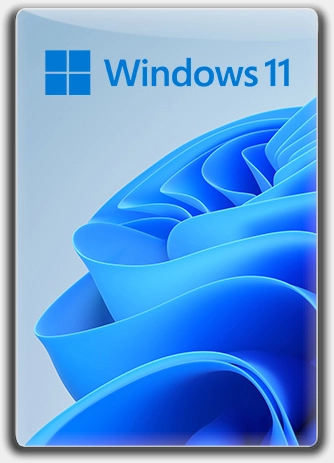
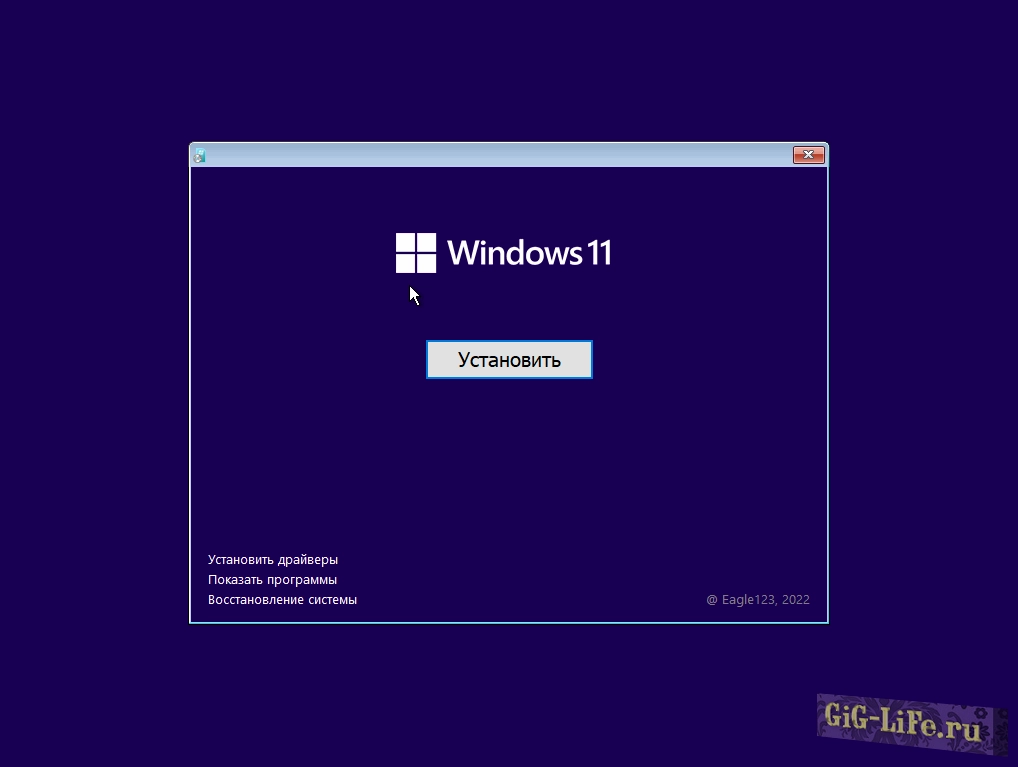
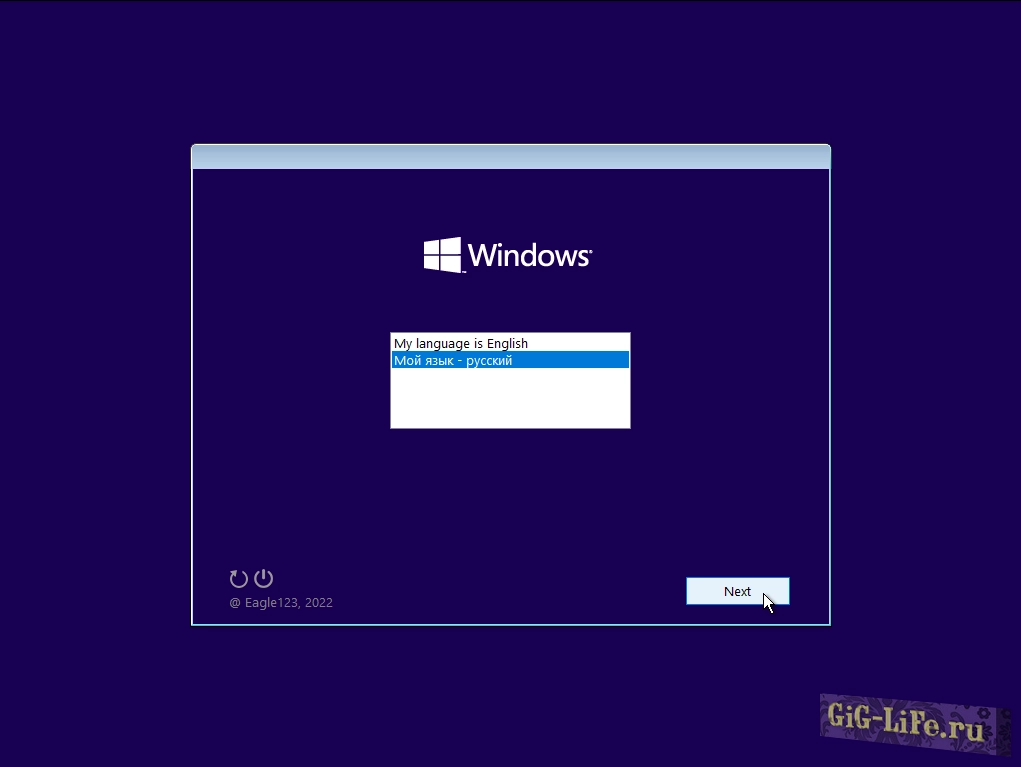
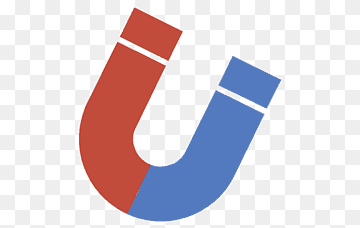 Скачать через Magnet
Скачать через Magnet



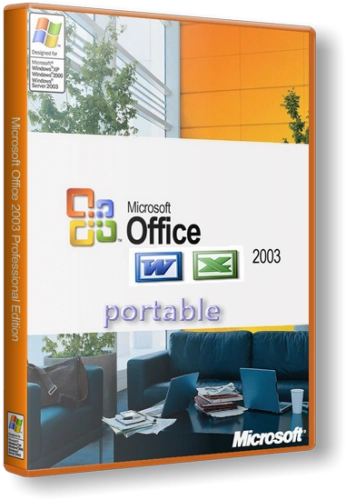
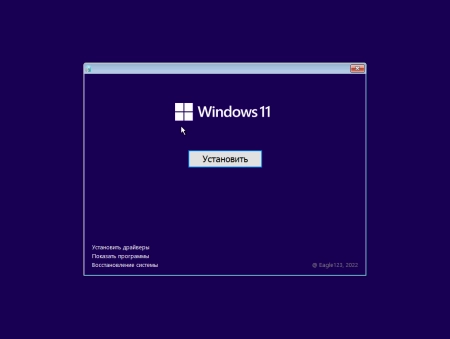

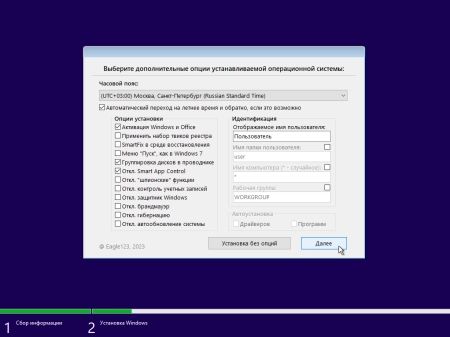
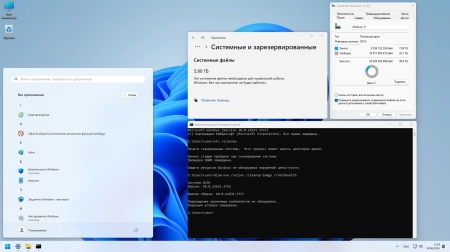
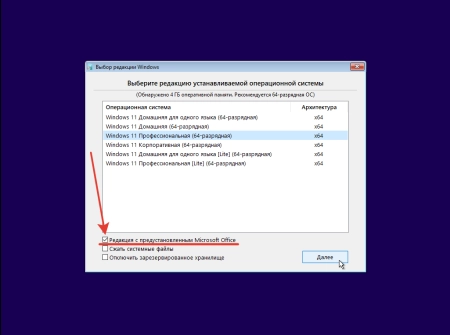
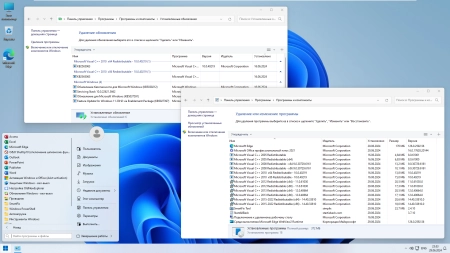
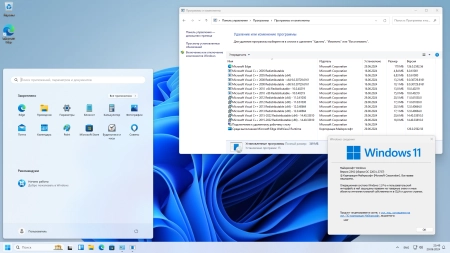
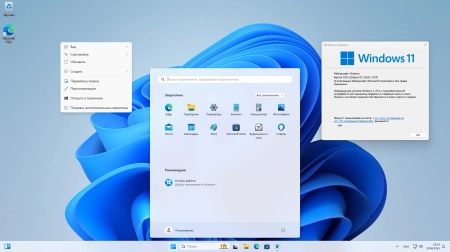
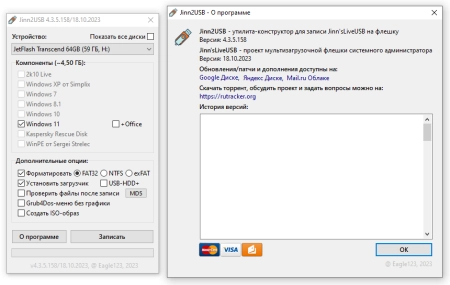
Комментарии (1)